![]()
AQUI ENCONTRARAS ALGUNOS DATOS IMPORTANTES PARA PODER DAR TUS PRIMEROS PASOS EN ICQ
ICQ 98
|
.Introducción.
|
Como usar el ICQ98
|
| Como abrir la ventana del ICQ. Hacer doble click en la flor (Logo del ICQ) de la
barra de opciones.
|
|
Tambien puedes abrir el
programa con un click del botón derecho sobre el Logo del ICQ de la barra de opciones y
seleccionando OPEN ICQ. |
Menú de estado.
|
| Sí deseas cambiar tu estado de conexión: |
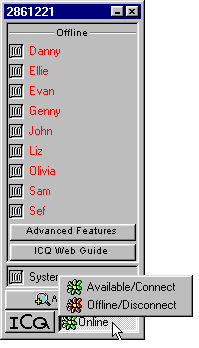
Menú de estado. 1. Abrir la ventana del ICQ
2. Dar click en el botòn de estado (Status
Button) localizado abajo a la derecha de la ventana del ICQ
3. Si deseas estar conectado(a) o en
línea, presiona Online. Si deseas estar desconectado, presiona Offline.
Nota: Puedes elegir las otras
opciones de conexion, en el modo de avanzados
(ADVANCED MODE).
| Como agregar un Usuario. Para añadir usuarios a tu lista, debes de: 1. Abrir la ventana del ICQ. |
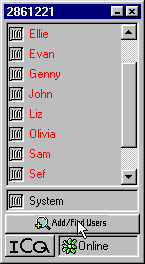 Añadir Usuarios |
El Add/Find Users dialogo aparecera
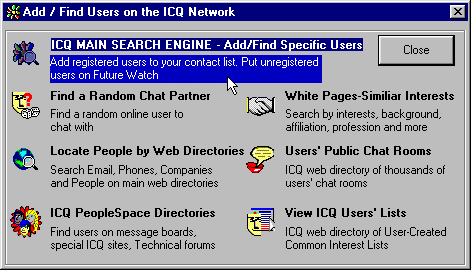 Ventana Add/Find Users. Escoge uno o todos de el ICQ Network search engina tools para que te ayude a conseguir la informacion que necesitas. Este tour te mostrara como añadir personas usando la principal ICQ buscador. Cliquea en el principal buscador del directorio global del ICQ. |
| Como enviar un mensaje. Para enviar mensajes a un usuario de tu lista:
|
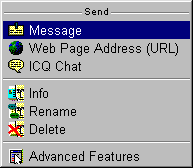 Enviando un mensaje. |
| Como recibir un mensaje. Cuando se recibe un mensaje de otro usuario,
aparecerá un icono parpadeante . Si la ventana del ICQ se encuentra cerrada, este
parpadeará en su barra de opciones (taskbar). Si por el contrario, la ventana se
encuentra abierta, parpadeará a un lado del usuario que lo mando. |
|
|
| Como solicitar el Chat. Para un platicar con otro usuario: 1. Abre la ventana del ICQ y selecciona el usuario con
el que deseas entablar una conversación. Esto abrirá el menú del usuario en el cual
deberás elegir Chat. |
|
| Como aceptar el Chat. Para aceptar un chat de otro usuario, recibirás una petición para unirse a la conversación y un icono parpadeante aparecerá en la barra de opciones o en la ventana del ICQ. Para recibir el chat solamente dale doble click en el icono y selecciona ACCEPT (Aceptar). |
|
|
| Para cambiar de Simple Mode a Advance Mode
has lo siguiente: Aprieta el boton de Advance Mode de tu lista de contactos. |
|